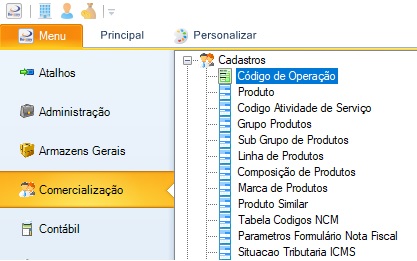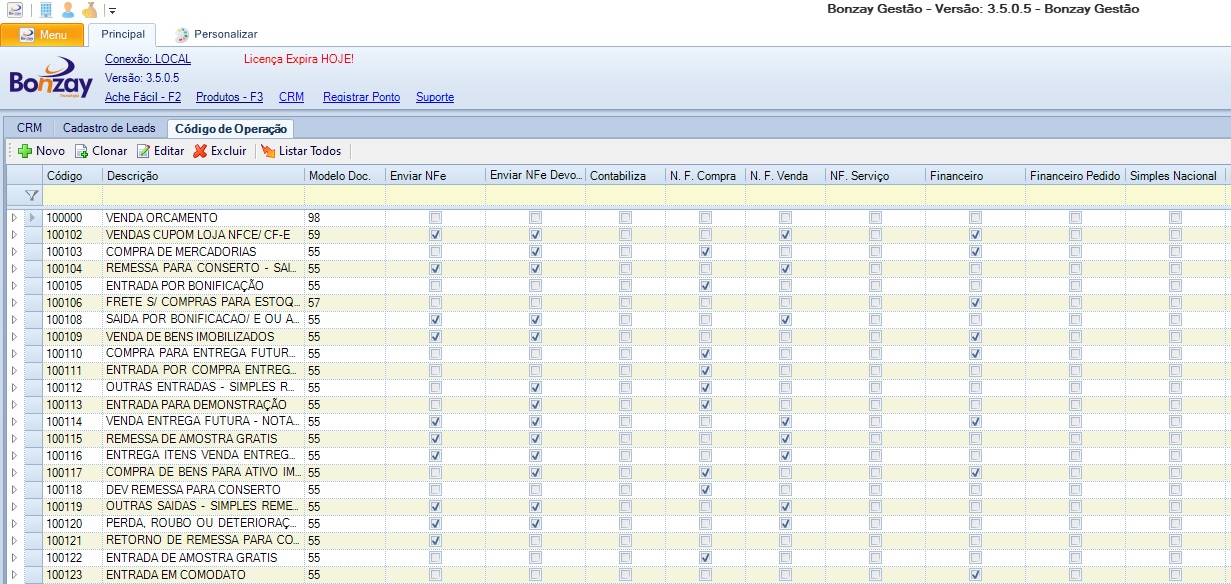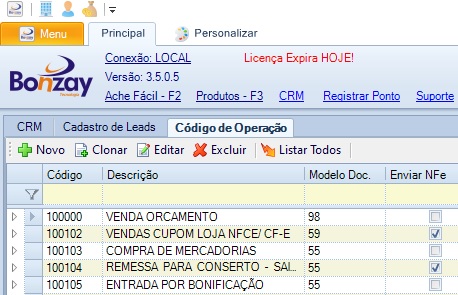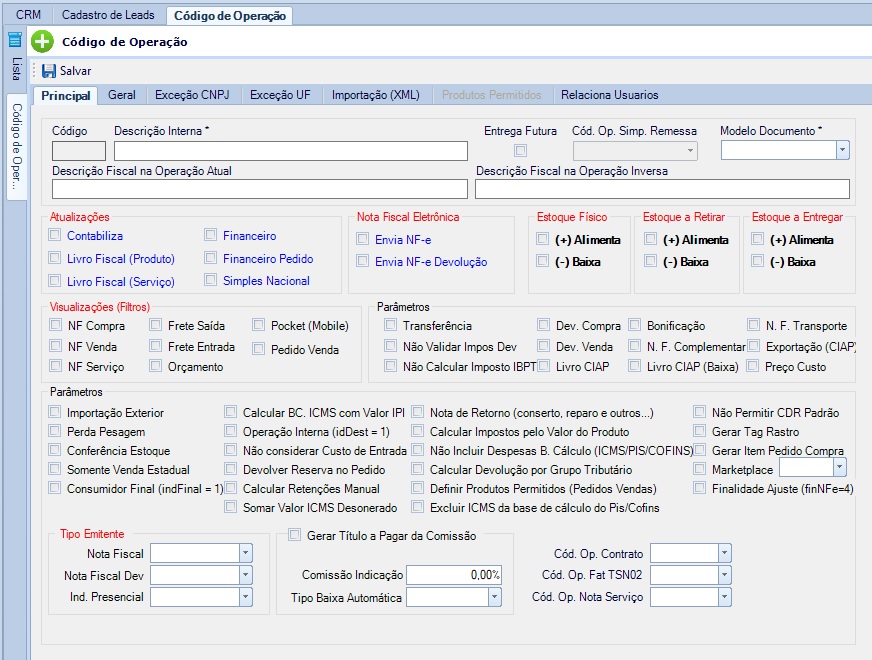Mudanças entre as edições de "Codigo de Operacao"
| Linha 104: | Linha 104: | ||
'''3.1.1.4 Estoque Físico''' | '''3.1.1.4 Estoque Físico''' | ||
| + | |||
| + | |||
| + | '''''(+) Alimenta''''': FLAG que quando marcada habilita o sistema a somar quantidade do item ao estoque, quando do uso deste código de operação. | ||
| + | |||
| + | '''''(-) Baixa''''': FLAG que quando marcada habilita o sistema a subtrair quantidade do item ao estoque, quando do uso deste código de operação. | ||
| + | |||
| + | |||
| + | '''3.1.1.5 Estoque a Retirar''' | ||
Edição das 18h40min de 24 de outubro de 2022
Código de Operação
1 - Introdução
O código de operação é a parametrização principal para movimentações "financeiras fiscais" do sistema. É através do código de operação que o sistema vincula tributação e norteia a execução das funções do sistema de maneira adequada.
2 - Localização
A tela de gestão e criação do código de operação pode ser acessada no caminho:
MENU > Comercialização > Cadastros > Código de Operação
3 - Funções da Tela
A tela inicial para acesso aos Códigos de Operação lista todos os códigos cadastrados com suas parametrizações dispostas em colunas sucessivas.
O cabeçalho da tela contém botões Novo, Clonar, Editar, Excluir e Listar Todos, nessa sequência, segue as funções de cada um dos botões abaixo:
Novo: Abre tela de criação de um novo código de operação, sendo necessário realizar toda a parametrização do mesmo.
Clonar: Abre tela de Criação de um novo código de operação baseado em outro já existente, previamente selecionado, sendo necessário realizar apenas a modificação dos parâmetros desejados.
Editar: Abre tela de edição de um cadastro de código de operação previamente selecionado.
Excluir: Realiza a exclusão de um cadastro de código de operação previamente selecionado.
Listar Todos: Carrega no GRID todos os códigos de operações cadastrados.
3.1 - Tela de criação de Código de Operação
Para chamar a tela de criação de um código de operação devemos criar um novo ou clonar algum registro conforme listados na descrição dos botões do cabeçalho. A tela de criação possui 7(sete) abas. Segue abaixo modelo atual:
Agora listaremos, por abas e subdivisão, todas as flags e funções disponíveis na parametrização dos Códigos de Operação.
3.1.1 Aba Principal
3.1.1.1 Cabeçalho
Código: Campo do auto numerador que que gerará o código identificador do Código de Operação
Descrição Interna: Campo do nome dado pelo usuário ao Código de Operação, dever ser criado de forma a simplificar o entendimento de seu uso para melhor seleção.
Entrega Futura: FLAG que quando marcada indica que o referido código de operação será usado em movimentação de entrega futura de entrada e/ou saída.
Cód. Op. Simp. Remessa: Campo para seleção do código de operação que será usado na operação efetiva de entrega futura.
Modelo Documento: Campo para seleção do modelo de documentos fiscal
Descrição Fiscal na Operação Atual: Descrição padrão, fornecida pelo órgão fiscal, para a operação atual.
Descrição Fiscal na Operação Inversa: Descrição padrão, fornecida pelo órgão fiscal, para a operação inversa.
3.1.1.2 Atualizações
Contabiliza: FLAG que quando marcada, o sistema criará registro contábil quando do uso deste código de operação.
Livro Fiscal Produto: FLAG que quando marcada, o sistema criará registro no livro fiscal quando do uso deste código de operação em movimentações de produtos.
Livro Fiscal Serviço: FLAG que quando marcada, o sistema criará registro no livro fiscal quando do uso deste código de operação em movimentações de serviços.
Financeiro: FLAG que quando marcada, o sistema criará título a receber ou a pagar quando do uso deste código de operação.
Financeiro Pedido: FLAG que quando marcada, o sistema criará título a receber ou a pagar ainda na conclusão do pedido, quando do uso deste código de operação.
Simples Nacional: FLAG que quando marcada disponibiliza registro para relatório de faixa de faturamento do Simples Nacional
3.1.1.3 Nota Fiscal Eletrônica
Envia NF-e: FLAG que quando marcada habilita o sistema a enviar a SEFAZ a NF-e, quando do uso deste código de operação.
Envia NF-e Devolução: FLAG que quando marcada habilita o sistema a enviar a SEFAZ a NF-e de devolução, quando do uso deste código de operação.
3.1.1.4 Estoque Físico
(+) Alimenta: FLAG que quando marcada habilita o sistema a somar quantidade do item ao estoque, quando do uso deste código de operação.
(-) Baixa: FLAG que quando marcada habilita o sistema a subtrair quantidade do item ao estoque, quando do uso deste código de operação.
3.1.1.5 Estoque a Retirar
(+) Alimenta: FLAG que quando marcada habilita o sistema a somar quantidade do item ao estoque, quando do uso deste código de operação.
(-) Baixa: FLAG que quando marcada habilita o sistema a subtrair quantidade do item ao estoque, quando do uso deste código de operação.